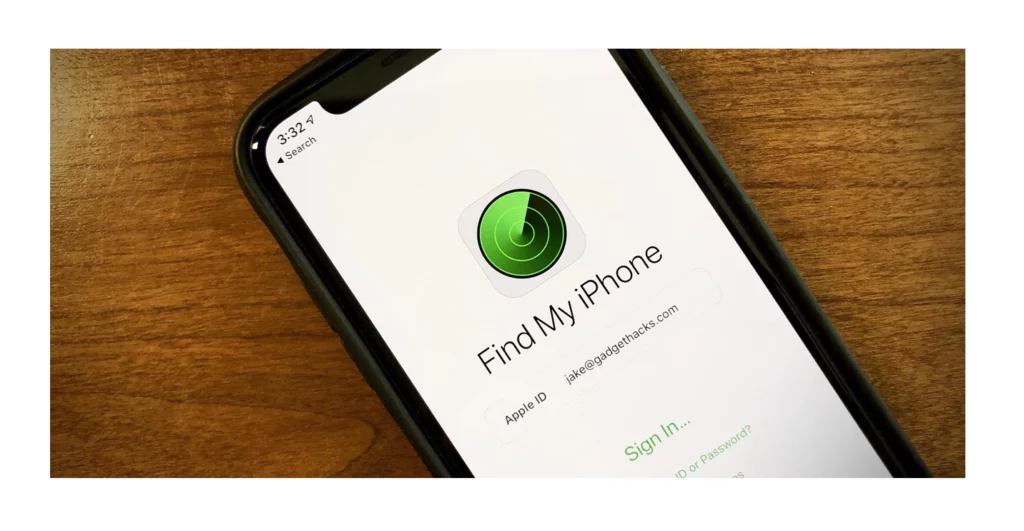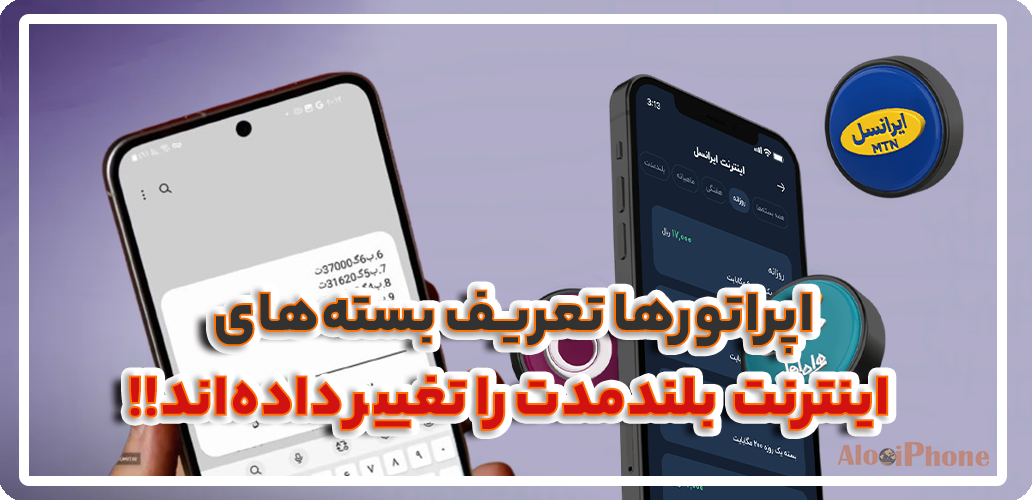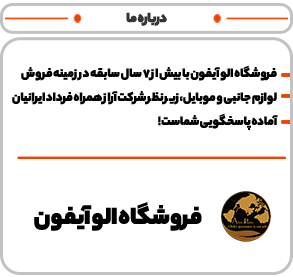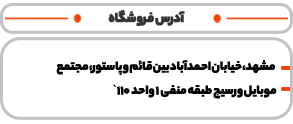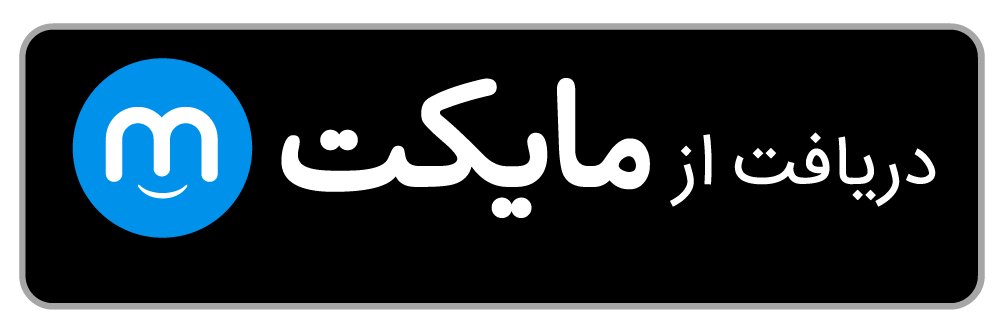گم شدن یا دزدیده شدن آیفون برای هرکسی یک تجربه استرس زا است، اما راه هایی برای از بین بردن این نگرانی وجود دارد. آرامش خودتان را حفظ کنید و از ابزارهای امنیتی اپل برای پیدا کردن گوشی آیفون استفاده کنید.
این یک واقعیت تاسف بار است که گوشی های هوشمند هدف راحتی برای سارقان هستند. به ویژه گوشی های آیفون چون گران هستند و هدف محبوبی برای سارقان هستند. اگر آیفون شما به سرقت رفته باشد، می تواند یک تجربه استرس زا و طاقت فرسا باشد. با این حال، مهم است که برای محافظت از اطلاعات شخصی خود سریع عمل کنید و شانس بازیابی دستگاه خود را افزایش دهید. در این مقاله، مراحلی را که در صورت سرقت آیفون شما باید انجام دهید، مورد بحث قرار خواهیم داد.
تلفن های ما کاملا شخصی هستند و از عمیق ترین اسرار و اطلاعات شخصی ما محافظت می کنند. به این واقعیت اضافه کنید که از دست دادن یک گوشی یک تجربه پرهزینه است.
اگر متوجه شدید که گوشی آیفون شما گم شده یا مدتی است در دسترستان نیست، نترسید! هر آیفون با ابزارهای تعبیهشده در خود عرضه میشود که امنیت اطلاعات شما و ردیابی تلفن گمشدهتان را به آسانی ممکن میسازد. از خودتان جلوتر نروید و هنوز کاملاً احساس راحتی کنید. چند مرحله وجود دارد که می توانید برای محافظت از خود، اطلاعات و تلفن خود انجام دهید.
در زیر تمام مراحلی را که اکنون میتوانید انجام دهید، و همچنین کارهایی که باید در زمان گم شدن آیفون خود انجام دهید، به شما آموزش میدهیم.
نفس عمیق بکشید و آرام بمانید
احساس عصبانیت و ناراحتی در صورت دزدیده شدن آیفون شما قابل درک است، اما مهم است که نفس عمیق بکشید و آرام بمانید. وحشت در این شرایط به شما کمکی نمی کند و در واقع ممکن است توانایی شما را در انجام اقدامات لازم برای بازیابی دستگاهتان مختل کند.
مرحله 2: از Find My برای ردیابی آیفون گم شده خود استفاده کنید
کار بعدی که باید انجام دهید استفاده از قابلیت Find My iPhone است. این ویژگی به شما امکان می دهد تلفن خود را پیدا کنید، آن را به عنوان گم شده علامت گذاری کنید و اطلاعات آن را از راه دور پاک کنید. اگر قبلاً این ویژگی را فعال کرده بودید، میتوانید با ورود به حساب iCloud خود و انتخاب Find My iPhone، از هر دستگاه اپل دیگری به آن دسترسی داشته باشید.
هنگامی که به Find My iPhone دسترسی پیدا کردید، می توانید از گزینه های زیر استفاده کنید:
آیفون خود را پیدا کنید
اگر آیفون شما هنوز روشن است و به اینترنت متصل است، می توانید از Find My iPhone برای پیدا کردن آن استفاده کنید. این برنامه مکان تلفن را روی نقشه به شما نشان می دهد. اگر تلفن در حال حرکت است، می توانید حرکات آن را در لحظه ردیابی کنید. اگر مشکوک هستید که گوشی شما به سرقت رفته است و می خواهید موقعیت آن را به پلیس اطلاع دهید، این ویژگی مفید است.
از iPhone یا iPad دیگربرنامه Find My را باز کنید.
اگر این دستگاه شماست، روی** Devices** ضربه بزنید، سپس آیفون خود را انتخاب کنید. در غیر این صورت، روی **People ** ضربه بزنید و سپس نام خود را انتخاب کنید.
میتوانید دستگاه خود را روی نقشه ببینید، روی ** Directions** ضربه بزنید تا مسیرهای آیفون خود را دریافت کنید یا حتی ** پخش صدا ** (اگر از دستگاه خود استفاده میکنید) اگر نزدیک است.
از iCloud
یا به iCloud.com / find بروید یا به iCloud.com بروید، سپس Find My را انتخاب کنید.
روی** All Devices** کلیک کنید، سپس آیفون خود را انتخاب کنید.
می توانید موقعیت آن را روی نقشه ببینید. اگر به اندازه کافی نزدیک هستید، روی Play Sound کلیک کنید.
آیفون خود را در حالت گمشده قرار دهید
اگر نمی توانید تلفن خود را پیدا کنید یا مشکوک به سرقت آن هستید، می توانید از Find My iPhone برای قرار دادن آن در حالت Lost Mode استفاده کنید. این ویژگی از استفاده دزد از گوشی شما یا دسترسی به اطلاعات شخصی شما جلوگیری می کند. همچنین می توانید پیامی را روی صفحه قفل نمایش دهید تا دزد را از گم شدن گوشی مطلع کنید و شماره تلفنی برای تماس با شما ارائه دهید.
از iPhone یا iPad متعلق به خودتان
برنامه Find My را باز کنید و برگه **Devices ** را انتخاب کنید.
آیفون خود را انتخاب کنید.
به پایین بروید و روی ** Activate** زیر علامت گذاری به عنوان گمشده ضربه بزنید
از iCloud.com / find
وارد شوید، سپس روی All Devices کلیک کنید.
آیفون خود را انتخاب کنید، سپس روی Lost Mode کلیک کنید.
پیدا کردن آیفون
اگر نمی توانید تلفن خود را پیدا کنید یا در مورد امنیت اطلاعات شخصی خود نگران هستید، می توانید از Find My iPhone برای پاک کردن داده های تلفن از راه دور استفاده کنید. این ویژگی تمام داده های گوشی شما از جمله مخاطبین، پیام ها، عکس ها و برنامه های شما را پاک می کند. خوشبختانه، اگر حداقل iOS 15 (iOS 15 در اواخر سال 2021 منتشر شد) را روی آیفون خود اجرا می کردید، پس از پاک کردن آن همچنان می توانید از Find My استفاده کنید.
میتوانید دستگاه خود را از Find My (برنامه یا در iCloud.com) پاک کنید.
با استفاده از برنامه Find My در iPhone، iPad یا Mac، Find My را اجرا کنید، سپس به Devices بروید. آیفون خود را انتخاب کنید. اگر از برنامه Find My در Mac استفاده می کنید، روی آیفون خود کلیک راست کنید پاک کردن این دستگاه را انتخاب کنید.
از iCloud.com / find، روی All Devices کلیک کنید، آیفون خود را انتخاب کنید، سپس روی Erase iPhone کلیک کنید.
با ارائه دهنده خدمات خود تماس بگیرید
قدم بعدی تماس با ارائه دهنده خدمات و گزارش سرقت است. ارائه دهنده خدمات شما می تواند سیم کارت شما را مسدود کند تا از برقراری تماس یا دسترسی دزد به داده های شما جلوگیری کند. همچنین می توانید از ارائه دهنده خدمات خود درخواست کنید که سیم کارت را بسوزاند یا شماره را به یک سیم کارت جدید منتقل کند.
با پلیس تماس بگیرید
اگر آیفون شما به سرقت رفته است و میتوانید موقعیت مکانی آن را ردیابی کنید، سعی نکنید خودتان دنبال آن بروید. انجام این کار می تواند منجر به صدمه دیدن شما یا شخص دیگری شود، پس حتما برای پیگیری بیشتر این موضوع پلیس را در جریان بگذارید. پلیس می تواند به شما کمک کند گوشی خود را بازیابی کنید و دزد را دستگیر کنید. آنها همچنین می توانند یک شماره مرجع جرم را در اختیار شما قرار دهند که در هنگام درخواست بیمه به آن نیاز خواهید داشت.
هنگام گزارش سرقت، باید اطلاعات زیر را در اختیار پلیس قرار دهید:
شماره IMEI تلفن شما (می توانید این شماره را در جعبه تلفن خود پیدا کنید یا با ورود به حساب iCloud خود و انتخاب Find My iPhone)
تاریخ و ساعت سرقت
محل سرقت
هر گونه ویژگی شناسایی دزد
هر شاهد دزدی
رمزهای عبور خود را تغییر دهید
اگر گوشی شما به سرقت رفته باشد، ممکن است سارق به اطلاعات شخصی شما از جمله رمز عبور شما دسترسی داشته باشد. بنابراین، شما باید تمام رمزهای عبور خود را تغییر دهید، به خصوص رمزهای عبور ایمیل و حساب های شبکه های اجتماعی. همچنین باید احراز هویت دو مرحله ای را برای حساب های خود فعال کنید تا یک لایه امنیتی اضافه کنید.
آیفون خود را از Apple ID خود حذف کنید
فقط در صورتی باید این کار را انجام دهید که مطمئن باشید آیفون شما برای همیشه از بین رفته است. می توانید این کار را از یک دستگاه اپل یا از appleid.apple.com انجام دهید.
از iPad یا iPhone خودتان
در iPhone یا iPad خود، تنظیمات را اجرا کنید و روی نام Apple ID خود در بالا ضربه بزنید.
به پایین منو بروید و لیستی از دستگاه های مختلف متصل به Apple ID خود را مشاهده خواهید کرد.
دستگاهی را که می خواهید از حساب اپل خود حذف کنید انتخاب کنید.
از صفحه اطلاعات دستگاه ها، روی حذف از حساب ضربه بزنید.
از appleid.apple.com
به appleid.apple.com بروید و وارد شوید.
از لیست سمت چپ روی Devices کلیک کنید.
روی آیفون خود کلیک کنید، سپس به پایین اسکرول کنید و ** Remove from Account** را انتخاب کنید.
حساب های خود را نظارت کنید
حتی اگر رمزهای عبور خود را تغییر داده اید، باید حساب های خود را برای هرگونه فعالیت مشکوک زیر نظر داشته باشید. سارقان می توانند از اطلاعات شخصی شما برای ارتکاب سرقت هویت و کلاهبرداری استفاده کنند. بنابراین، باید حسابهای بانکی، کارتهای اعتباری و سایر حسابهای مالی خود را به طور مرتب بررسی کنید تا مطمئن شوید که تراکنشهای غیرمجاز وجود ندارد. همچنین باید بر گزارش اعتباری خود نظارت داشته باشید تا مطمئن شوید که هیچ حساب جدیدی به نام شما باز نشده است.
نتیجه
از دست دادن آیفون شما می تواند یک تجربه استرس زا باشد، اما مهم است که آرام بمانید و برای محافظت از خود، اطلاعات و تلفنتان فوراً اقدام کنید. اگر آیفون شما به سرقت رفته است، باید از Find My iPhone برای مکان یابی، علامت گذاری به عنوان گمشده یا پاک کردن آن از راه دور استفاده کنید. همچنین باید با ارائه دهنده خدمات خود تماس بگیرید، سرقت را به پلیس گزارش دهید، رمز عبور خود را تغییر دهید، حساب های خود را زیر نظر داشته باشید و به فکر خرید یک گوشی جدید باشید. با انجام این مراحل، می توانید خطر سرقت هویت و کلاهبرداری را کاهش دهید و اطمینان حاصل کنید که در کمترین زمان ممکن است پشتیبان خود را راه اندازی کنید.